[Múltiplataformas] 10 Herramientas para Recoloración de Imágenes
Si eres un fotógrafo profesional y quieres obtener imágenes con colores perfectos, en algún momento tendrás que utilizar las herramientas de recuperación de imágenes. Dado que a nadie le gusta ver colores en blanco y negro o mal gestionados en las fotos, el papel de la recuperación de imágenes aumenta significativamente.
Si deseas volver a colorear una imagen, en este post te presentamos las 10 mejores herramientas para volver a colorear imágenes.
Parte 1. ¿Cuándo es Necesario Recolorear una Imagen?
Varias cosas podrían pedir que recolorees una imagen, y algunos de los escenarios más populares se enumeran a continuación.
Escenario 1: Colorear fotos antiguas
Si tu objetivo es dar vida a las imágenes antiguas, puedes volver a colorear una imagen para que las fotos tengan un aspecto emocionante y maravilloso.

Escenario 2: Corregir fotos con poca luz
Si, después de hacer clic en las imágenes, no estás satisfecho con los colores de las fotos, puedes volver a colorear las imágenes para que los colores de las fotos parezcan emocionantes.

Escenario 3: Recolorar cierta parte de la imagen
Si no tenías intención de hacer clic en las imágenes en un color concreto y te gustaría aplicar los nuevos colores a las imágenes, puedes utilizar el recolorador de imágenes para colorear las fotos.
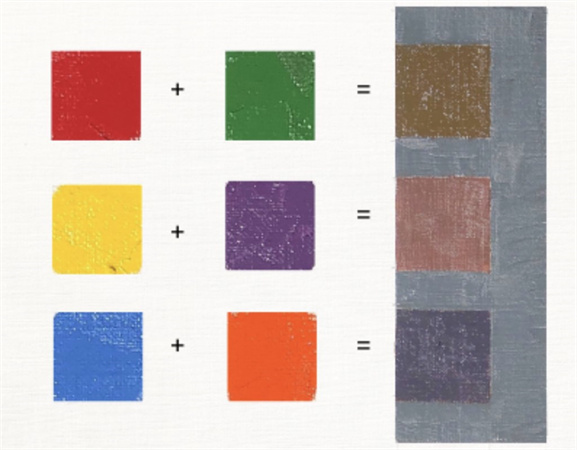
Parte 2. 5 Herramientas para Recolorear Imagen en PC
1. La Mejor Herramienta para recolorear imágenes, HitPaw FotorPea
Al volver a colorear una imagen, te gustará optar por el programa que no afecte a la calidad de la imagen, y eso es lo que HitPaw FotorPea hace. Con el modelo Colorize, HitPaw FotorPea tiene como objetivo mejorar los colores de las imágenes, dando nueva vida a las imágenes viejas y aburridas. Con HitPaw FotorPea, tendrás la posibilidad de mejorar varias imágenes simultáneamente sin afectar a la calidad de las mismas.
Características- El mejor potenciador de la calidad fotográfica para mejorar la calidad de las imágenes
- Permite colorear automáticamente las imágenes en blanco y negro y las antiguas
- Compatible con Mac y Windows
- No modifica la calidad de la imagen
- Transforma el texto en sorprendentes obras de arte sin esfuerzo.
- Recolorar la imagen en el color correcto
A continuación se explica cómo mejorar la calidad de las fotos mediante HitPaw FotorPea.
Paso 1:Instala HitPaw FotorPea en el PC y selecciona el icono AI Enhancer al iniciar el software. Pulsa el botón Choose Files para subir la foto que deseas mejorar.

Paso 2:Como lo que quieres es colorear las imágenes, tendrás que elegir el modelo Colorize AI.

Paso 3:Visualiza la foto y pulsa el icono Exportar para descargar la imagen en tu equipo.

El modelo con poca luz puede ser una buena forma de compensar la falta de luz en una foto.

2. Recolorar una Imagen con Photoshop
Photoshop es una de las herramientas de edición fotográfica más antiguas y eficaces que aporta una gran calidad de edición fotográfica. Con las características profesionales y avanzadas, añadiendo los colores increíbles a las imágenes se ha convertido en simple siempre que haya adquirido los conocimientos previos de la utilización de Adobe Photoshop.
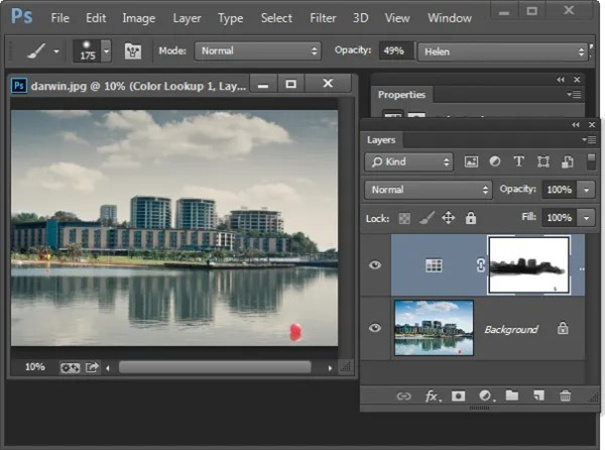
Ventajas
- Explora la infinidad de operaciones de edición fotográfica
- Compatible con Mac y Windows
- Sin pérdida de calidad de imagen
Desventajas
- Interfaz de usuario agitada
3. Recolorear imagen con Codijy
Con Codijy, tienes el privilegio de cambiar el color de las imágenes sin alterar la calidad de las fotos. Sólo te pide que subas la foto en la interfaz principal después de conseguir la herramienta instalada, y luego exportar las imágenes editadas en calidad real.
Además, Codijy ofrece funciones de restauración de fotos que te permiten hacer que las fotos feas y aburridas luzcan extraordinarias.
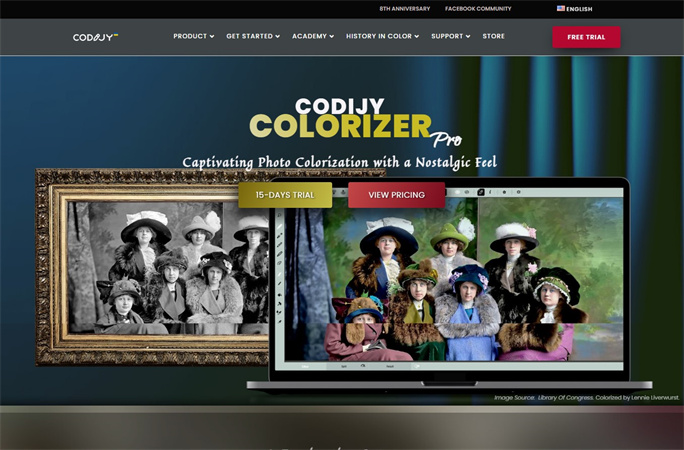
Ventajas
- Permite restaurar fotos antiguas
- Recolorar una imagen automáticamente
- No afecta a la calidad de la foto
Desventajas
- La versión gratuita es limitada.
4. Recolorador de imágenes con PhotoDirector
Si estás dispuesto a volver a colorear una imagen, apuntarte al PhotoDirector no será una mala actuación. Con la interfaz de usuario intuitiva y fascinantes funciones de edición de fotos, PowerDirector promueve la sustitución de la foto de mantener la calidad general intacta.
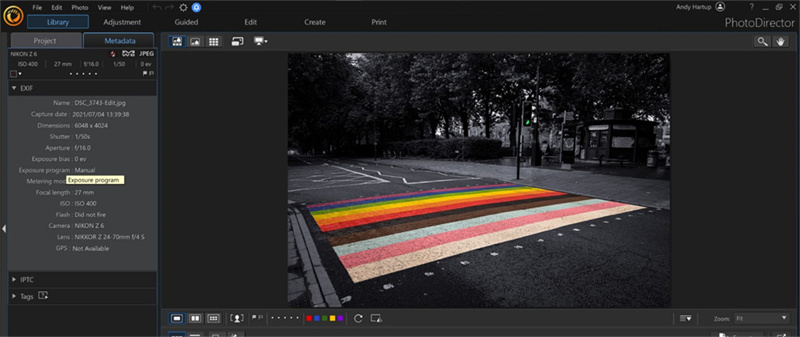
Ventajas
- Múltiples filtros de edición de imágenes
- Interfaz de usuario intuitiva
- Sin pérdida de calidad de imagen
Desventajas
- Expensive premium package
5. Recoloración de imágenes con Pixbim Color Surprise AI
Aunque Pixbim Color Surprise AI es una herramienta infravalorada para recolorar imágenes, podría ser una valiosa adición para recolorar una imagen. Te permite restaurar imágenes antiguas para ayudarte a ajustar todos los colores de las fotos con gran efecto, Pixbim Color Surprise AI podría surgir como una herramienta de imagen de recolor apropiada.
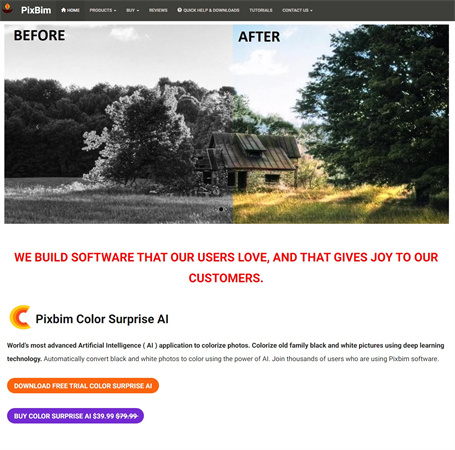
Ventajas
- Se basa en la tecnología de IA
- Sin pérdida de calidad de imagen
- Interfaz de usuario manejable
- Restaurar las imágenes con eficacia
Desventajas
- El paquete Premium es costoso
Parte 3. 5 Alternativas para Recolorar una Imagen Online y Móvil
1. Recoloración de imágenes con Fotor
También puedes buscar una herramienta en línea para volver a colorear una imagen; no habrá mejor herramienta que Fotor. Con las características de restauración de fotos llamativas, Fotor tiene como objetivo arreglar las imágenes con poca luz haciéndolas cobrar nueva vida.
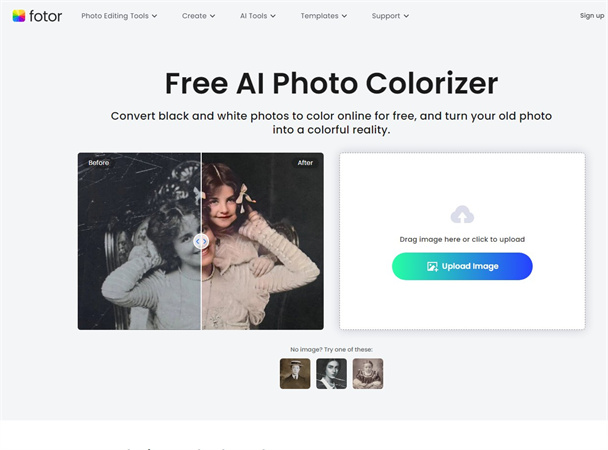
Ventajas
- Fácil de usar
- Sin calidad de imagen
- Compatible con Mac y Windows
- Permite volver a colorear la imagen rápidamente
Desventajas
- Versión de prueba gratuita limitada
2. Recoloración de imágenes con IMGOnline
Imgonline.com es otro recoloreador de imágenes fiable que te permite recolorar imágenes rápidamente. Independientemente del tipo de problema de luz que tenga tu foto, IMGonline te ofrece una solución increíble.
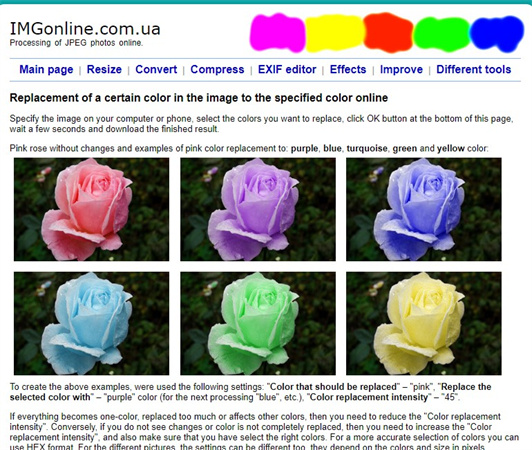
Ventajas
- Interfaz de usuario sencilla
- Numerosas funciones de edición de fotos
- No necesita instalación
Desventajas
- Podrían aparecer anuncios no deseados.
3. Recoloración de imágenes con Pixlr
A pesar de haber probado múltiples opciones, si todavía estás dispuesto a explorar más opciones para volver a colorear una imagen, apuntar a Pixler no será una mala idea. Con Pixlr, puedes aplicar colores brillantes a las imágenes sin afectar a la calidad original.
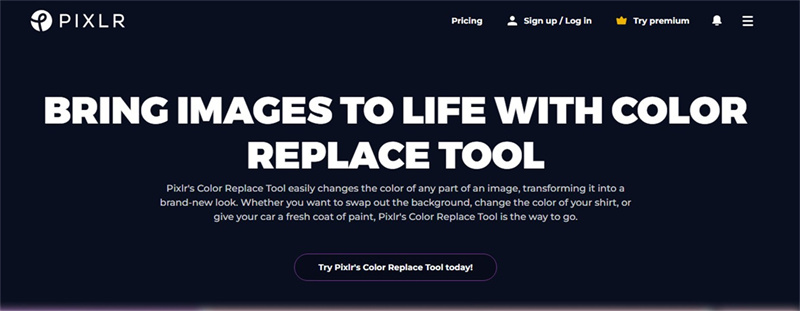
Ventajas
- Interfaz de usuario manejable
- Múltiples funciones de edición de fotos
- Sin calidad de imagen
Desventajas
- Versión de prueba gratuita limitada
4. Recoloración de imágenes con Pixelcut
Pixelcut podría ser un valioso programa de recoloración de imágenes que estimula la aplicación de colores llamativos a las imágenes sin hacer mucho. Con la tecnología impulsada por AI, Pixlr tiende a recolorear imágenes, tomando la calidad general de las fotos al siguiente nivel.
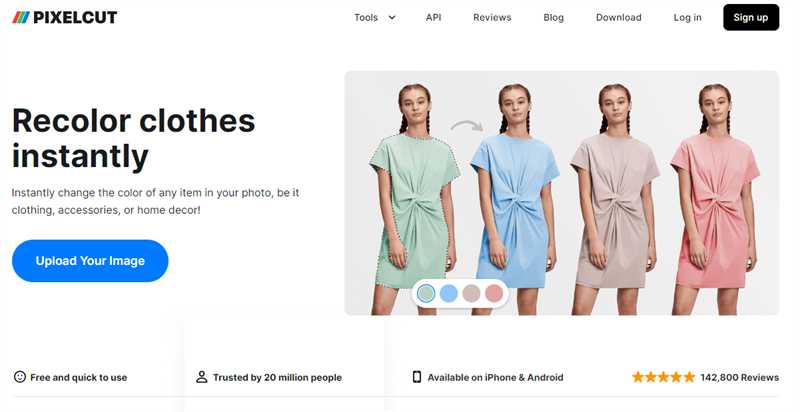
Ventajas
- Muchas funciones de edición de fotos
- No inserta la marca de agua en las imágenes
Desventajas
- Anuncios no deseados
5. Recoloración de imágenes en línea con Lightxeditor
De todas las herramientas en línea que puede utilizar para volver a colorear una imagen, Lightxeditor sigue siendo una de las mejores. Presenta la interfaz de usuario sencilla, y sólo visitar la página web oficial de la herramienta será suficiente para empezar a colorear las imágenes increíblemente.
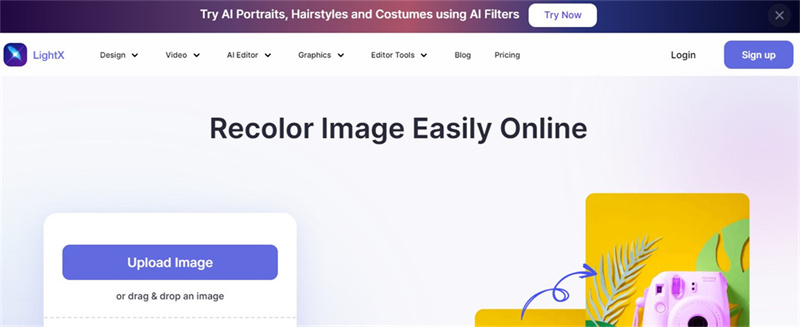
Ventajas
- Presenta una interfaz de usuario sencilla
- Sin calidad de imagen
- No modifica la calidad de la imagen
- Ofrece las espectaculares técnicas de restauración fotográfica
Desventajas
- Requiere una conexión rápida a Internet
Parte 4. Preguntas Frecuentes sobre la Recoloración de Imágenes
Q1. ¿Cómo puedo volver a colorear una imagen sin que pierda calidad?
A1. Usted puede mirar hacia fuera para varias herramientas para volver a colorear una imagen sin perder la calidad, pero HitPaw Foto AI bordes más allá de todas las herramientas. Con esta herramienta, puede Colorear fotos en blanco y negro y viejos rápidamente.
Q2. ¿Puedo volver a colorear una imagen en blanco y negro?
A2. Si tienes problemas con las imágenes en blanco y negro, puedes utilizar Adobe Photoshop para colorear las fotos. Sin embargo, puedes elegir una forma más fácil y sencilla de Colorizar en blanco y negro que Photoshop por cortesía de HitPaw FotorPea.
Conclusiones
Eso es todo lo que hemos sacado de esta guía en la que hemos enumerado las 10 formas increíbles de volver a colorear una imagen sin hacer mucho. Además de enumerar las herramientas de escritorio, hemos destacado las formas en línea para ayudar a volver a colorear una imagen de forma automática.
HitPaw FotorPea es, con diferencia, la mejor forma de volver a colorear una imagen, ya que ofrece varias funciones increíbles para mejorar la calidad de la imagen.





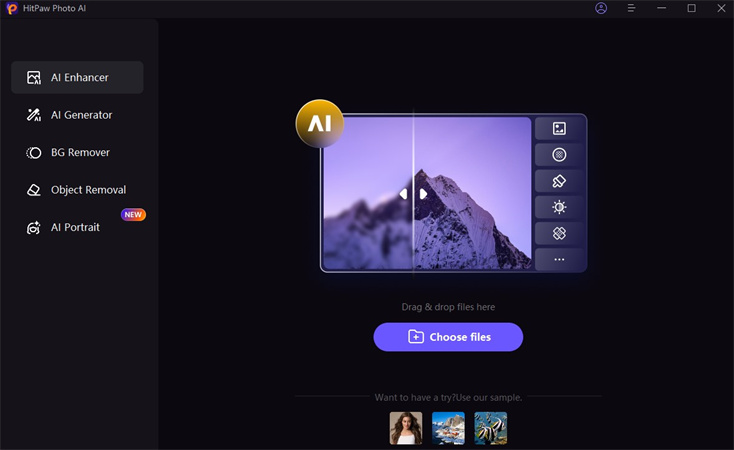
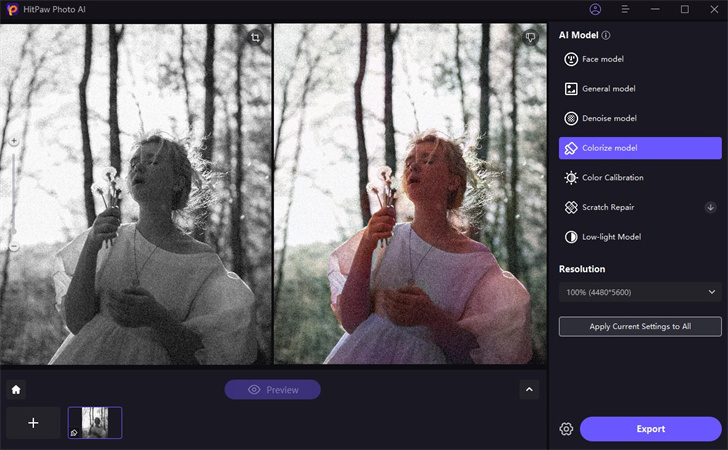
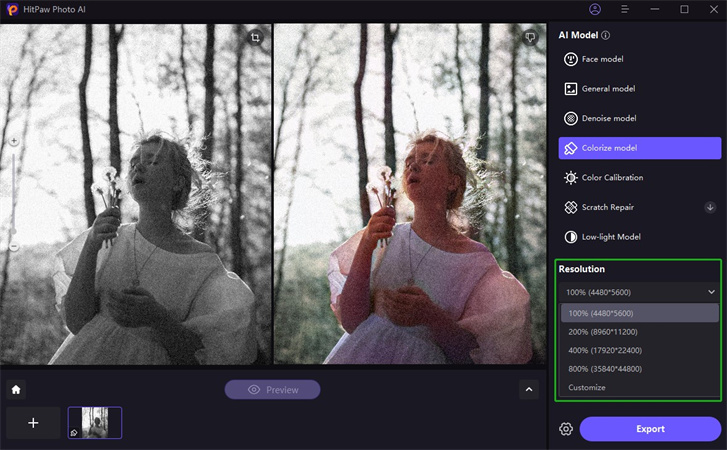
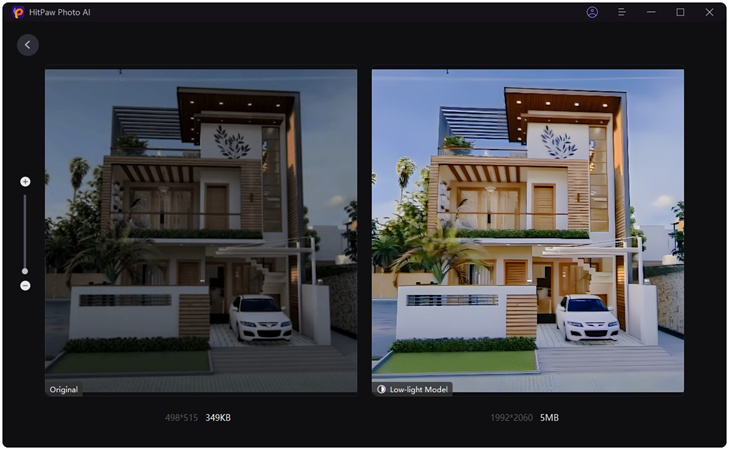

 HitPaw FotorPea
HitPaw FotorPea
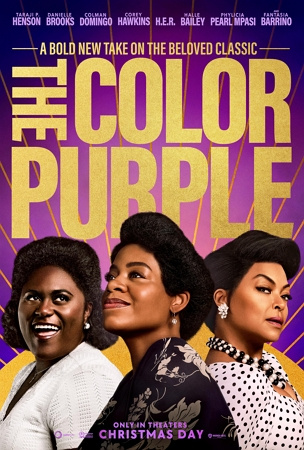


Compartir este artículo:
Valorar este producto:
Juan Mario
Redactor jefe
Trabajo como autónomo desde hace más de cinco años. He publicado contenido sobre edición de video, edición de fotos, conversión de video y películas en varios sitios web.
Más ArtículosDejar un comentario
Introduce tu opinión sobre los artículos de HitPaw